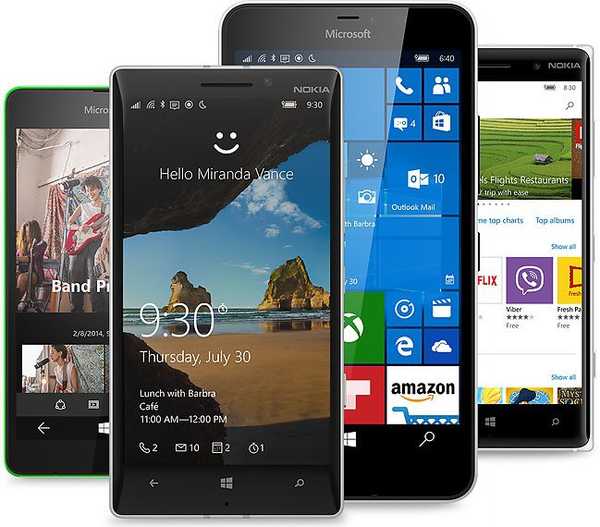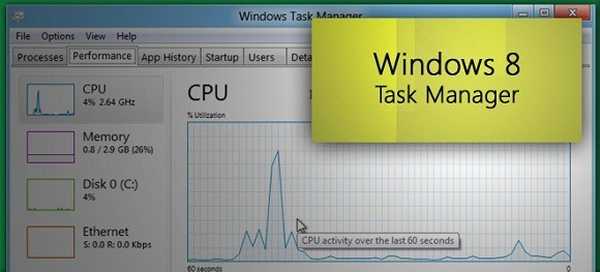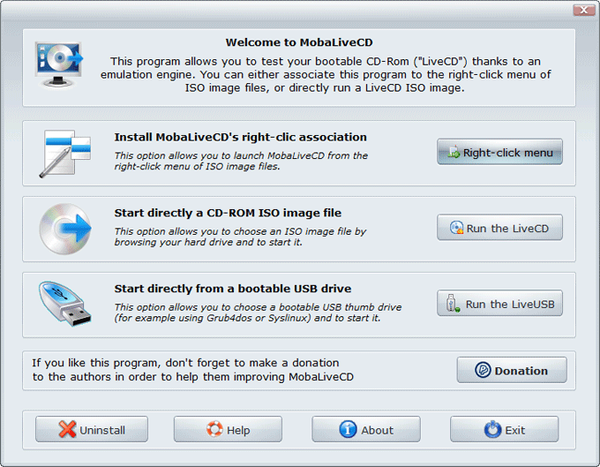
MobaLiveCD je bezplatný program pro kontrolu spouštěcích flash disků a spouštěcích CD / DVD disků. Program MobaLiveCD vám umožňuje otestovat schopnost bootování spouštěcího disku (flash disk, obraz disku) s operačním systémem, spouštěcího disku LiveCD, LiveDVD nebo LiveUSB nebo spouštěcího obrazu ve formátu ISO.
Mnoho nezkušených uživatelů má potíže s kontrolou zaváděcího média, protože proto musíte zadat systém BIOS a správně nastavit prioritu spouštění počítače..
Obsah:- Jak používat MobaLiveCD
- Klávesové zkratky v MobaLiveCD
- Stáhněte si ISO obraz v MobaLiveCD
- Kontrola spouštěcí jednotky Flash v MobaLiveCD
- Závěry článku
Jak zkontrolovat spouštěcí jednotku USB Flash bez restartování počítače? Existuje způsob, jak zkontrolovat výkon flash disku (bootloader, boot menu), bez vstupu do BIOSu a bez použití virtuálního počítače. Navíc ve virtuálním stroji prakticky neexistuje šance zkontrolovat spouštěcí USB flash disk.
Freeware MobaLiveCD je jednoduchý nástroj pro kontrolu spouštěcích médií, aplikace emuluje bootování (funguje na základě emulátoru QEMU), díky tomu si uživatel může ověřit schopnost načíst flash disk nebo obrázek disku.
Mnoho uživatelů stahuje obrázky z internetu, různé sestavy z nejasných zdrojů. MobaLiveCD pomůže zkontrolovat bootloader, aby si uživatel byl jistý, že v případě nouze bude bootovací disk vykonat svou práci: bude bootovat do počítače, aby provedl potřebné akce.
Program MobaLiveCD si můžete stáhnout z oficiálních stránek vývojáře - Mobatek.
Stáhněte si MobaLiveCDProgram MobaLiveCD nevyžaduje instalaci do počítače, spusťte aplikaci kliknutím na spustitelný soubor.
Jak používat MobaLiveCD
Po spuštění se otevře hlavní okno programu MobaLiveCD. Program MobaLiveCD funguje v angličtině, ale tam je vše jasné..
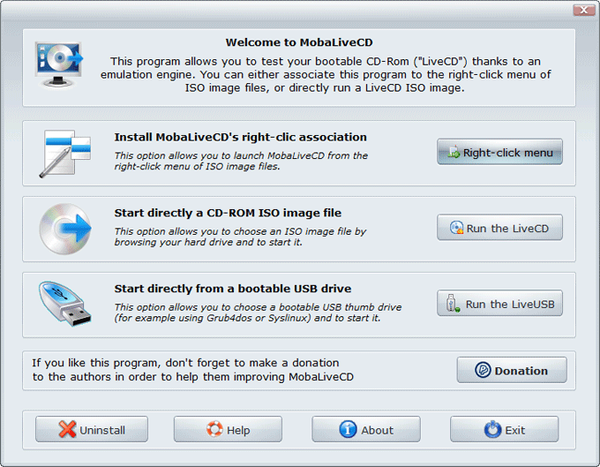
Klíčové vlastnosti programu MobaLiveCD:
- „Nainstalovat asociaci MobaLiveCD s pravými kliky“ - „Nainstalovat MobaLiveCD v kontextové nabídce“.
Tato volba umožňuje spustit MobaLiveCD z kontextové nabídky ISO souborů. Tato funkce je volitelná..
- „Spustit přímo obrazový soubor ISO CD-ROM“ - „Spustit obraz ISO“.
Tato možnost umožňuje vybrat libovolný soubor ISO na pevném disku a spustit jej jako na jednotce CD-ROM.
- „Spusťte přímo z zaváděcí jednotky USB“ - „Spusťte zaváděcí jednotku USB“.
Tato možnost umožňuje vybrat spouštěcí jednotku USB (například pomocí zavaděče Grub4dos nebo Syslinux) a spustit ji.
Používání MobaLiveCD je velmi jednoduché: připojte spouštěcí USB flash disk k počítači a poté spusťte program MobaLiveCD jako správce. Chcete-li to provést, klepněte pravým tlačítkem myši na soubor MobaLiveCD.exe a v kontextové nabídce vyberte příkaz Spustit jako správce.
Klávesové zkratky v MobaLiveCD
Při používání MobaLiveCD použijte následující klávesové zkratky:
- Ctrl + Alt - návrat do prostředí (operační systém).
- Ctrl + Alt + F - přepnutí do režimu celé obrazovky.
- Ctrl + Alt + F - ukončení režimu celé obrazovky.
Stáhněte si ISO obraz v MobaLiveCD
Acronis True Image s Windows PE v obrazovém souboru ISO je v mém počítači. Musím zkontrolovat schopnost stáhnout tento obrázek. Podívejte se, jak to můžete zkontrolovat v MobaLiveCD.
V okně programu MobaLiveCD klikněte na tlačítko „Spustit LiveCD“. Dále vyberte umístění obrázku v počítači, vyberte jej a poté klikněte na tlačítko „Otevřít“.

V okně s návrhem na vytvoření virtuálního pevného disku pro váš virtuální stroj klikněte na tlačítko „Ne“. Soubor vygenerovaný MobaLiveCD HardDisk není potřeba.
Nemá smysl něco vytvářet a instalovat, protože program přiděluje pouze 256 MB paměti. Kvůli nedostatku paměti se nedokáže vypořádat s moderními operačními systémy.

Dále uvidíte spouštěcí okno, v tomto případě spouštěcí obraz Acronis True Image. Zde můžete vybrat jazyk, spustit konkrétní aplikaci nebo spustit Windows PE.

Poté se otevře okno vybrané aplikace, v tomto případě Acronis True Image.

Zajistili jsme, aby se obraz disku načítal, nyní můžete zavřít okno „QEMU“.
Kontrola spouštěcí jednotky Flash v MobaLiveCD
Podívejme se na spouštěcí USB flash disk, zda je nelze spustit v počítači. Pro kontrolu jsem vybral zaváděcí USB flash disk Windows 7 PE od Ratiboru.
V okně MobaLiveCD klikněte na tlačítko „Spustit přímo ze spouštěcí jednotky USB“.
V dalším okně vyberte písmeno jednotky Flash. Vyberte písmeno jednotky flash, klikněte na tlačítko „OK“.

Poté odmítněte vytvořit virtuální pevný disk.
Mohlo by vás také zajímat:- 5 způsobů, jak otestovat spouštěcí jednotky flash a obrazy ISO
- Multiboot flash disk ve WinSetupFromUSB
Dále se otevře okno „QEMU“, ve kterém se zobrazí spouštěcí nabídka s Windows 7 PE od Ratiborus a dalších nástrojů.

Po výběru Windows 7 PE se systém na chvíli nabootuje a poté se otevře okno Windows 7 PE.

To je vše, ujistili jsme se, že spouštěcí jednotka USB Flash funguje.
Uživatelé, kteří mají potíže s anglickým jazykem, si mohou tento program stáhnout v ruštině na adrese mobalivecd 2.1 rus.
Závěry článku
Bezplatný program MobaLiveCD je jednoduchý nástroj pro kontrolu zaváděcích USB flash disků a zaváděcích obrázků ve formátu ISO pro výkon při načítání do počítače. Testování v aplikaci proběhne bez vstupu do systému BIOS a restartování počítače.
Související publikace:- Vytvoření spouštěcí jednotky Flash v UltraISO
- HDD Scanner - jak zjistit velikost složek a souborů
- Vytvoření spouštěcí jednotky flash v aplikaci Rufus
- Top 10 Správců souborů systému Windows
- Vytvoření spouštěcí jednotky USB Flash v nástrojích pro stahování USB / DVD systému Windows 7